win11如何更改steam开机打开
更新时间:2024-07-15 10:51:53作者:xiaoliu
Win11系统带来了更多的个性化设置选项,让用户可以更加方便地定制自己的电脑体验,其中如何更改Steam在开机时自动打开就成为了很多玩家关注的问题。通过简单的设置,用户可以让Steam在每次开机时自动启动,省去了手动打开的步骤,提高了游戏启动的便捷性。在Win11系统中,只需要在设置中进行简单的操作,就可以让Steam成为开机时的第一个启动程序,让您更快地进入游戏世界。
具体步骤:
1.第一步我们在电脑中打开【Steam】下的【设置】按下
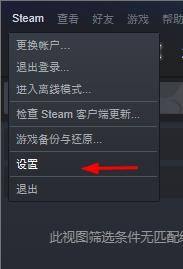
2.第二步,就可以找到【界面】属性按下进入
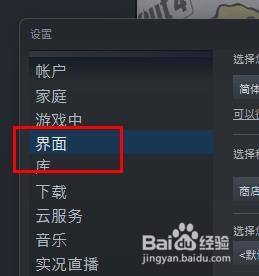
3.第三步往下拉就可以看到【在计算机开机时运行Steam】属性值按下开启
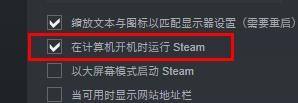
以上是关于如何更改 Steam 开机自启的全部内容,如果您遇到这种问题,可以尝试按照以上方法解决,希望对大家有所帮助。















